삼성 갤럭시노트8 공장초기화
- IT 유용한 정보/갤럭시 안드로이드
- 2020. 12. 18.
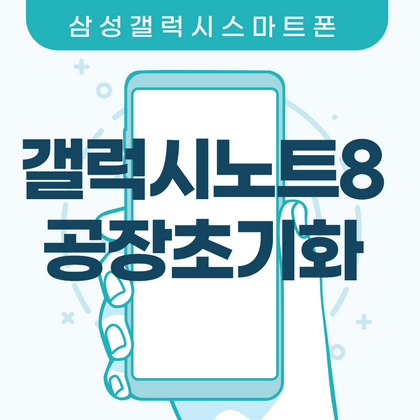
삼성 갤럭시노트8 공장초기화
어떤 스마트폰을 사용하고 계시던지 제품을 오래사용할 경우 다양한 어플리케이션사용과 웹서핑, 게임 등으로 인해 스마트폰이 처음과 다르게 느려지고 버벅거릴 수 있다.
뿐만 아니라 핸드폰을 새로운 기기로 기변을 하게될 경우 기존에 사용중이던 스마트폰을 판매하기 전에 흔히들 대리점을 방문해 스마트폰을 공장초기화 하곤하는데 굳이 삼성 디지털프라자 대리점을 방문할 필요없이 누구나 간단한 방법으로 사용하시는 스마트폰의 공장초기화를 할 수있다.
이번에 안지기님의 스마트폰을 새롭게 구한 관계로 기존에 사용중이던 삼성갤럭시노트8을 내가 사용하기 위해 공장초기화를 실시해본다.
전혀 어려울 것 없으니 천천해 따라해 보기 바란다.
그리고 서두에 언급했던 것처럼 개인정보등을 삭제하고 중고로 핸드폰을 판매하시려는 분들은 '공장초기화를 하기 전에 해야할 작업이 두 가지' 존재한다.
만약 공장초기화 정보만을 원하는 분들은 스크롤을 아래로 내려 공장초기화부터 확인하기 바란다.
안드로이드 공장초기화 하기 전에 해야할 작업 2 가지
첫 번째, 구글 계정 삭제
스마트폰에 저장된 구글 계정을 삭제하지 않을 경우 '구글락'으로 인해 스마트폰을 중고로 구입한 분이 제대로된 스마트폰을 사용할 수 없어 추후에 추가적인 기존의 구글계정보를 알려줘야하는 일이 발생한다.
구글의 보안조치가 강화된 부분이니 이런 일을 미연에 방지하기 위해 중고로 판매하시려는 분들께서는 기존 사용중인 스마트폰에 저장된 구글 계정을 꼭 삭제하도록 한다.

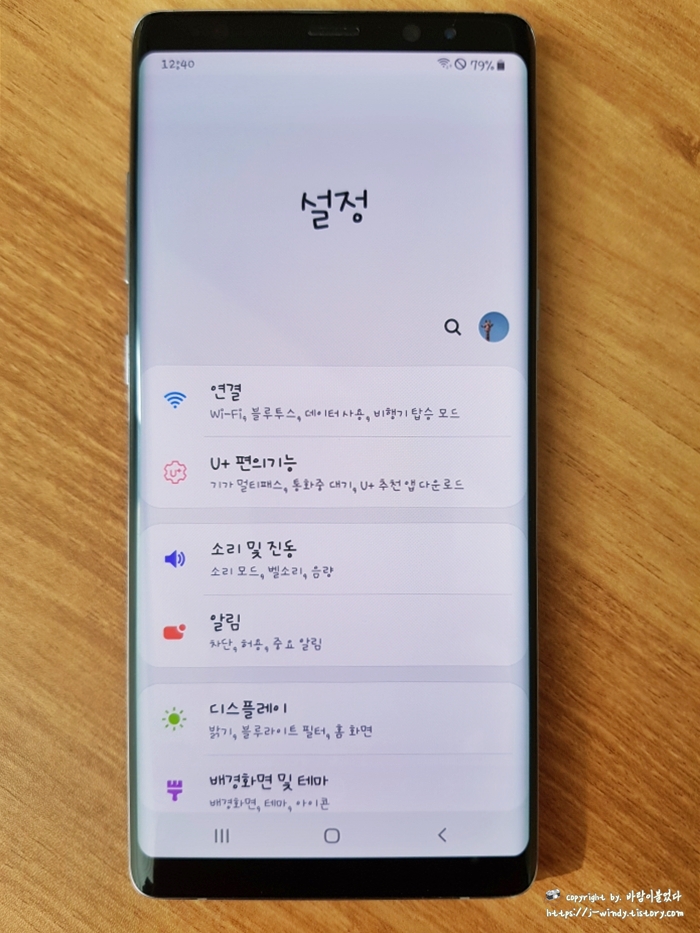
스마트폰의 상단 메뉴바를 아래로 내려 '톱니바퀴'를 눌러 '설정' 메뉴로 진입한다.
설정 메뉴로 들어갈 수 있는 방법은 여러가지가 있으니 편한대로 들어만 가면된다.
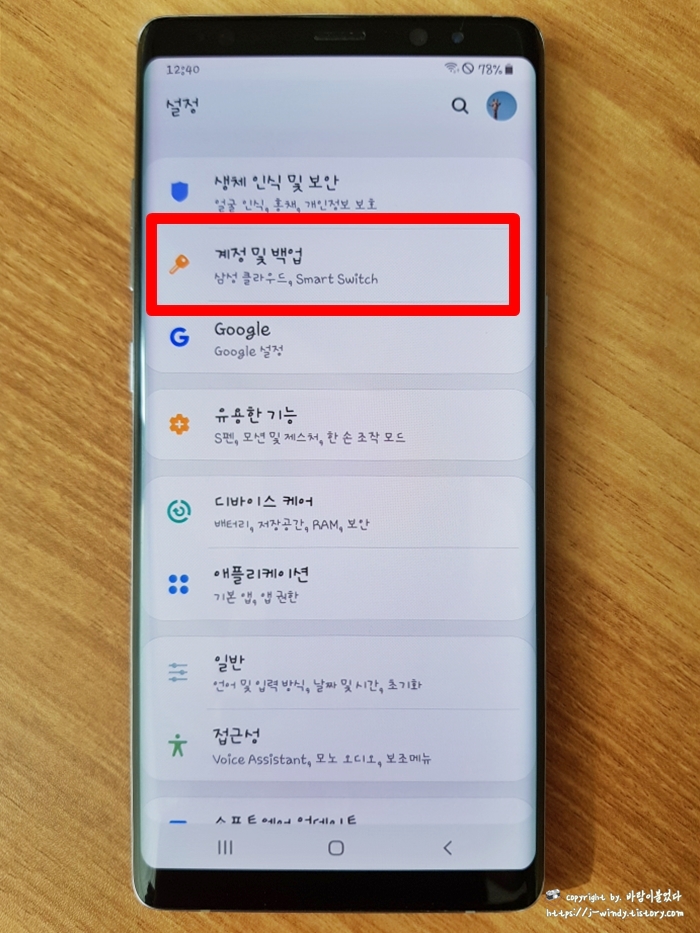
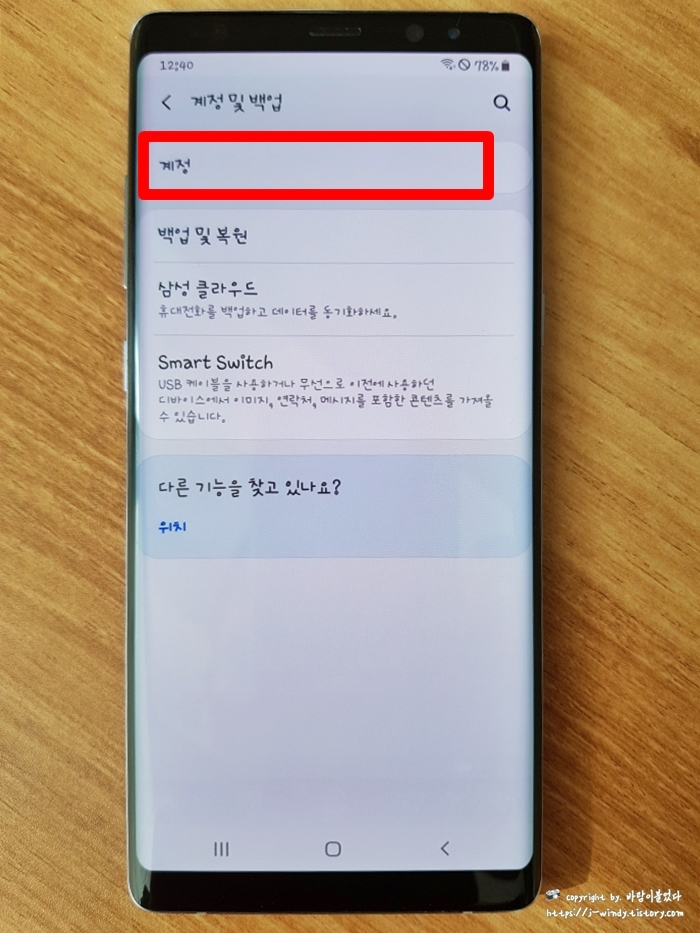
설정메뉴를 스크롤 아래로 내려보면 '계정 및 백업' 이 보인다.
선택해서 계정 및 백업 화면으로 들어가 '계정'을 눌러준다.
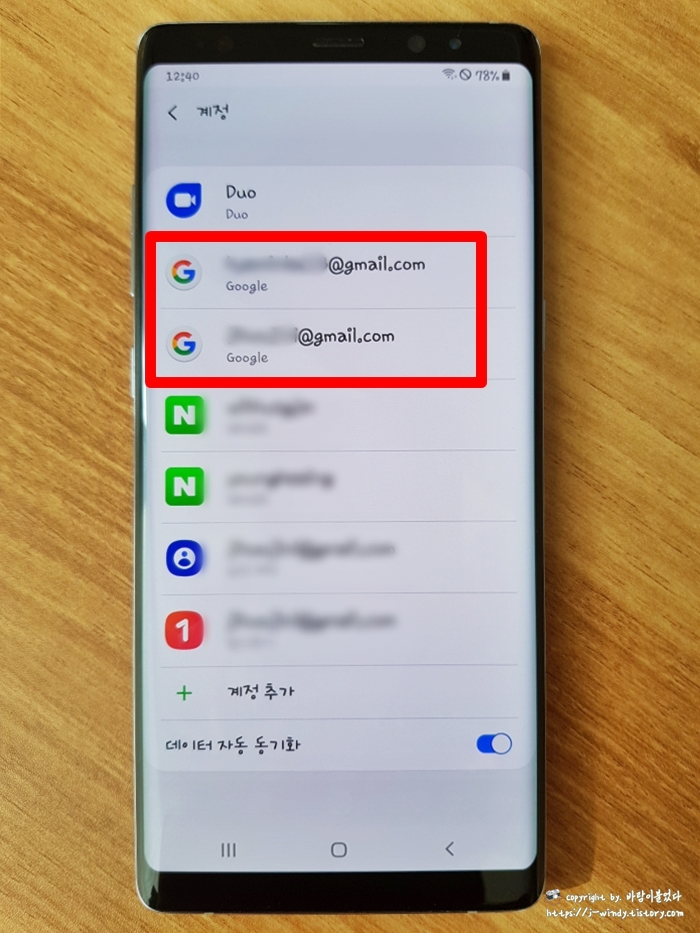
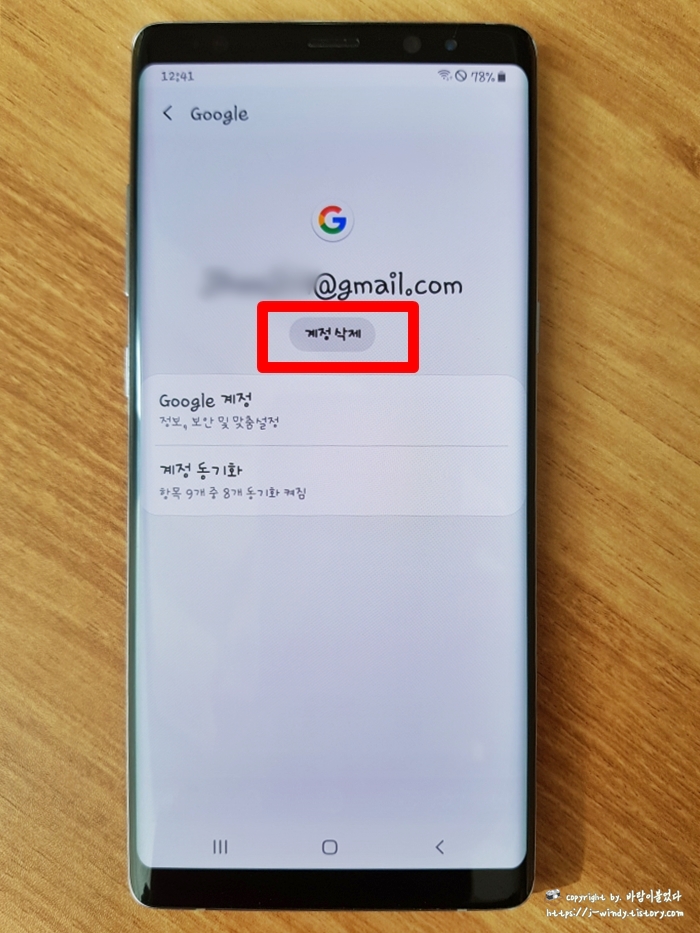
계정 메뉴안에는 현재 사용중인 스마트폰에서 사용중인 네이버나 구글, 삼성 등 다양한 계정정보가 표시된다.
여기서 우리가 할 것은 '구글계정'만 삭제해 주는 일이다.
구글 계정을 선택해 '계정삭제'를 눌러준다.
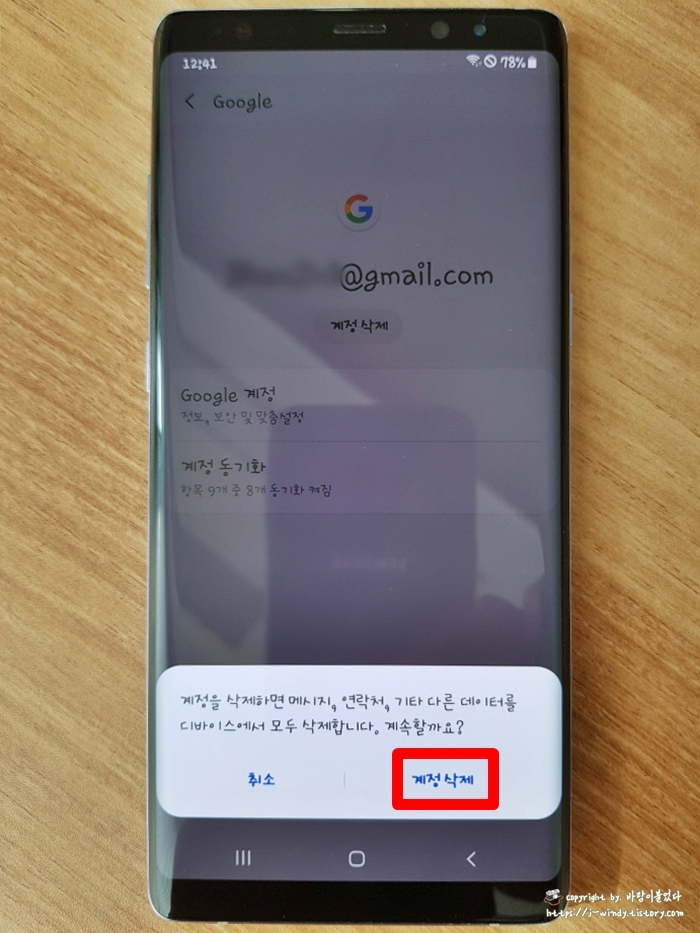
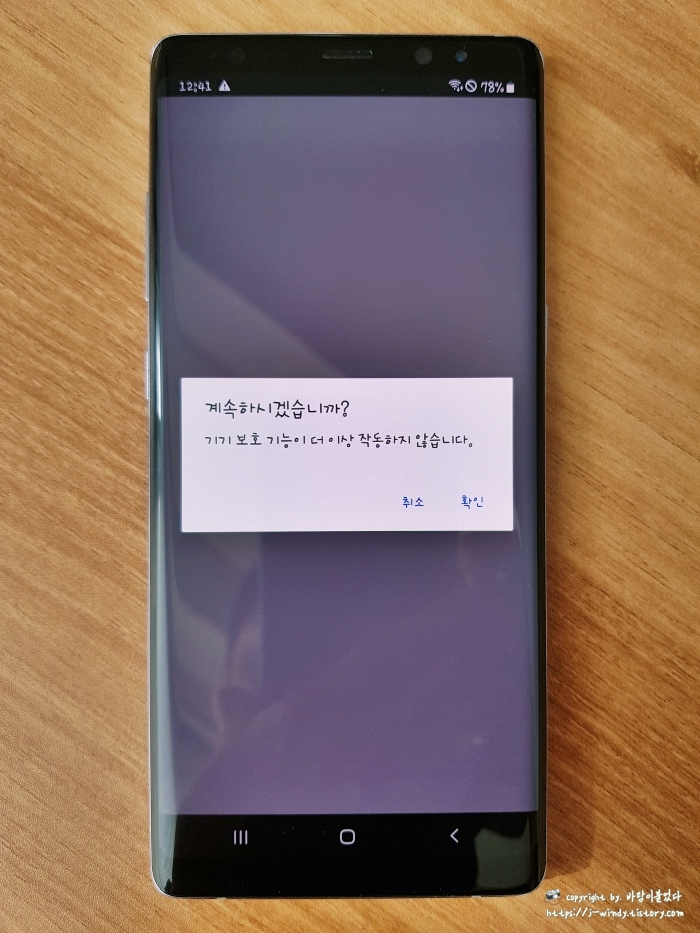
다시 계정삭제 메시지를 눌러주면 '기기보호 기능이 더 이상 작동하지 않습니다.' 라는 문구가 노출된다.
'확인'을 눌러주자.
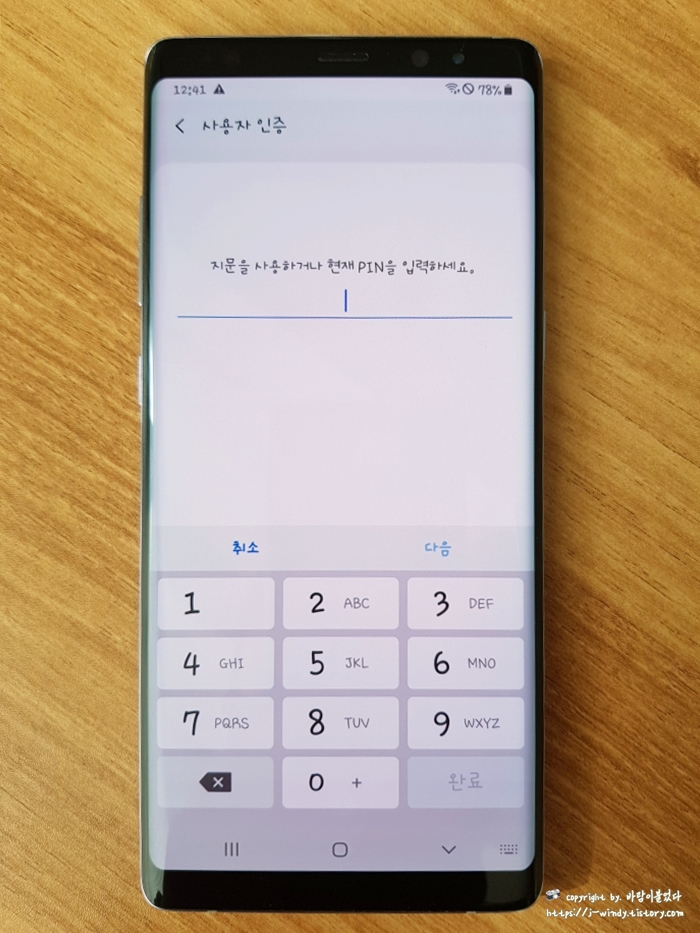
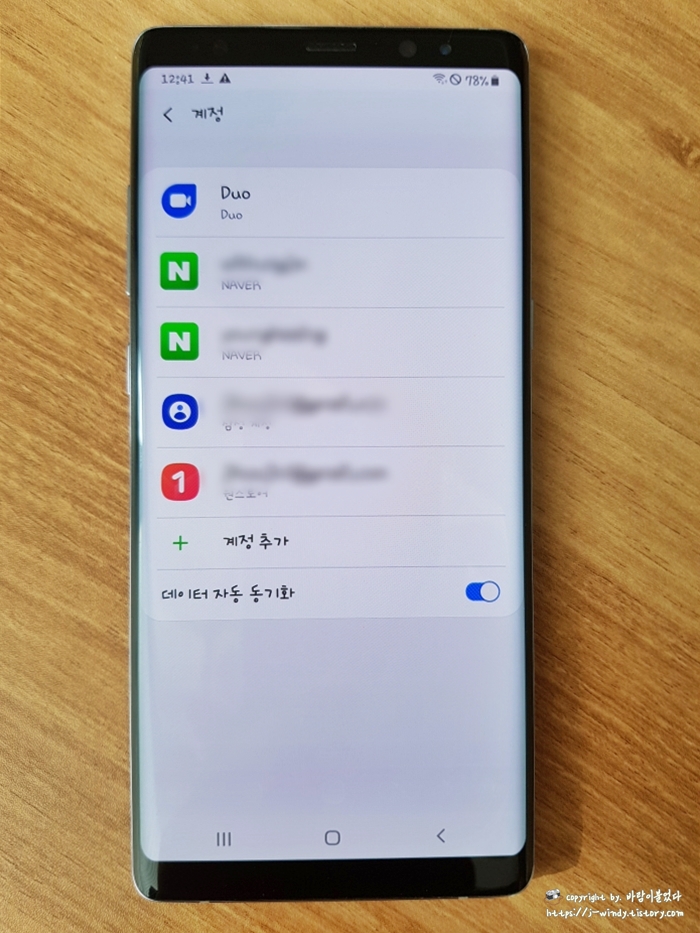
계정을 완전히 삭제하기 위해서는 본인의 사용자 인증을 거쳐야한다.
지문이나 PIN번호를 입력한다.
그럼 위의 사진처럼 구글계정은 이 스마트폰에서 완전히 삭제가 되었다.
두 번째 OEM 잠금해제
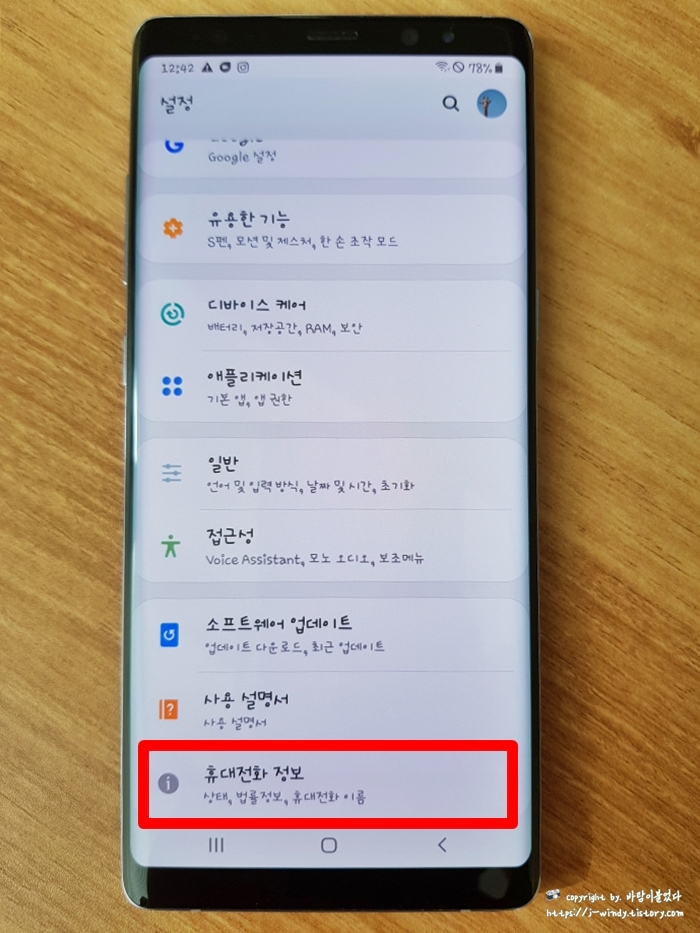
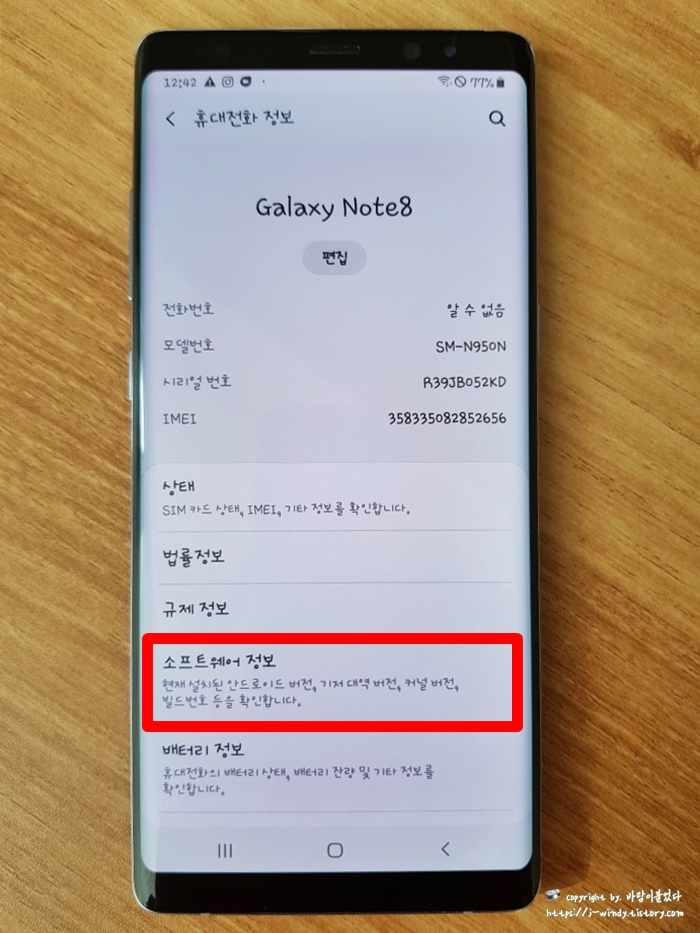
앞에서 했던 것처럼 '설정'메뉴로 진입해 스크롤을 가장 아래로 내리면 '휴대전화 정보'가 보인다.
눌러주면 휴대전화 정보고 표시되고 아래부분에 '소프트웨어 정보'가 보인다. 눌러주자.
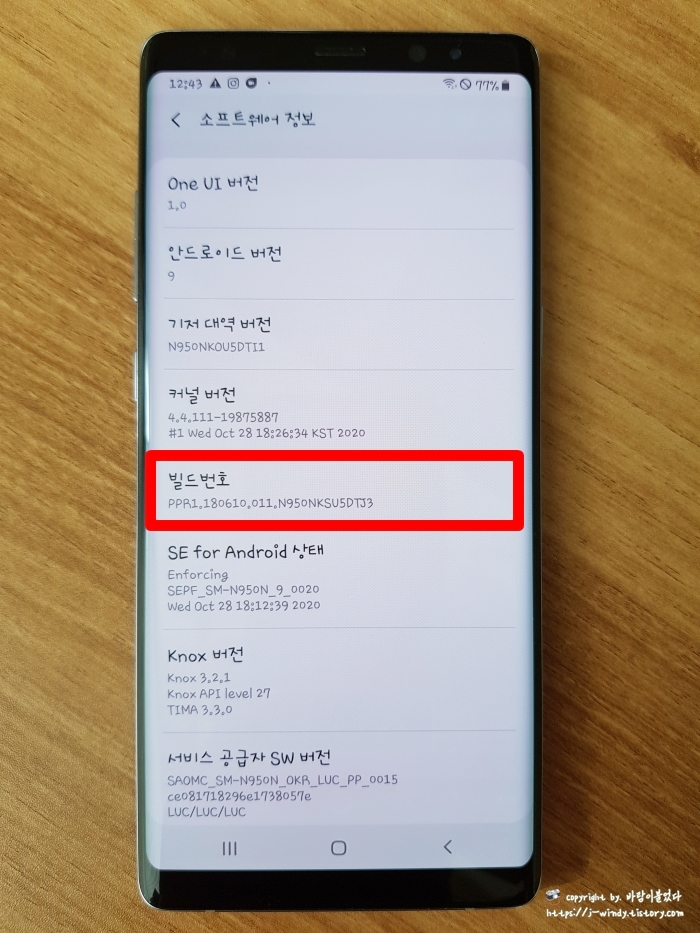
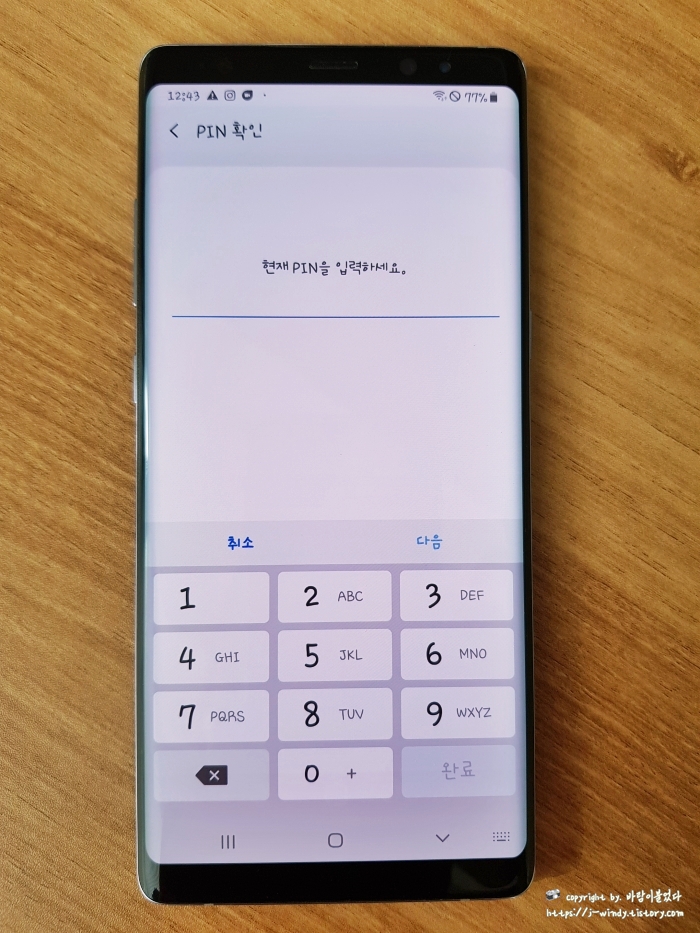
소프트웨어 화면에서 아래부분에 보면 '빌드번호'라는 것이 보인다.
빌드번호를 연속으로 계속 눌러주자. 대략 3~7번 정도 눌러주면 알아서 실행이된다.
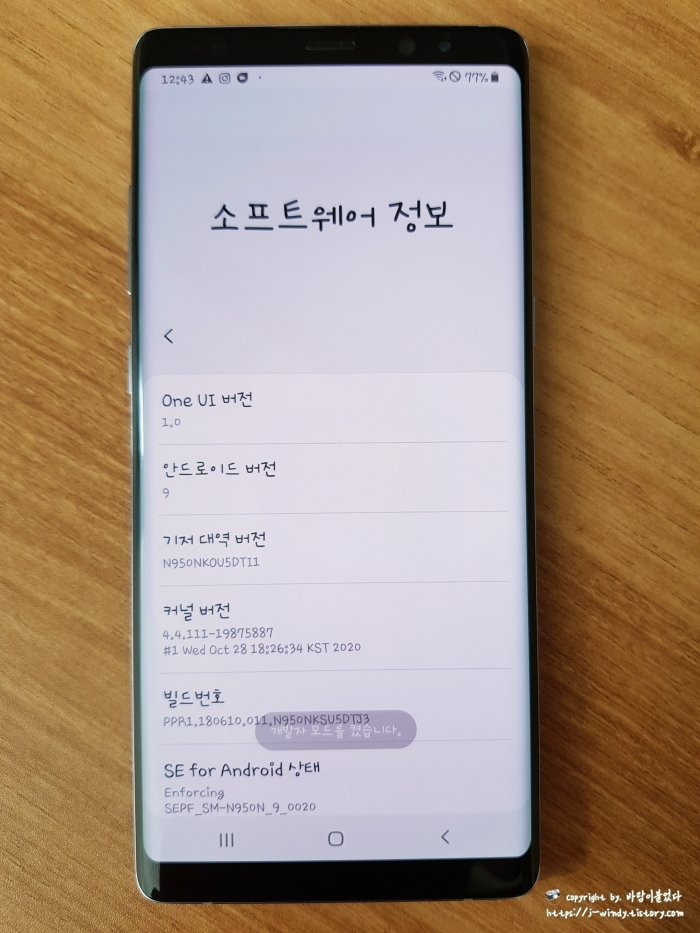
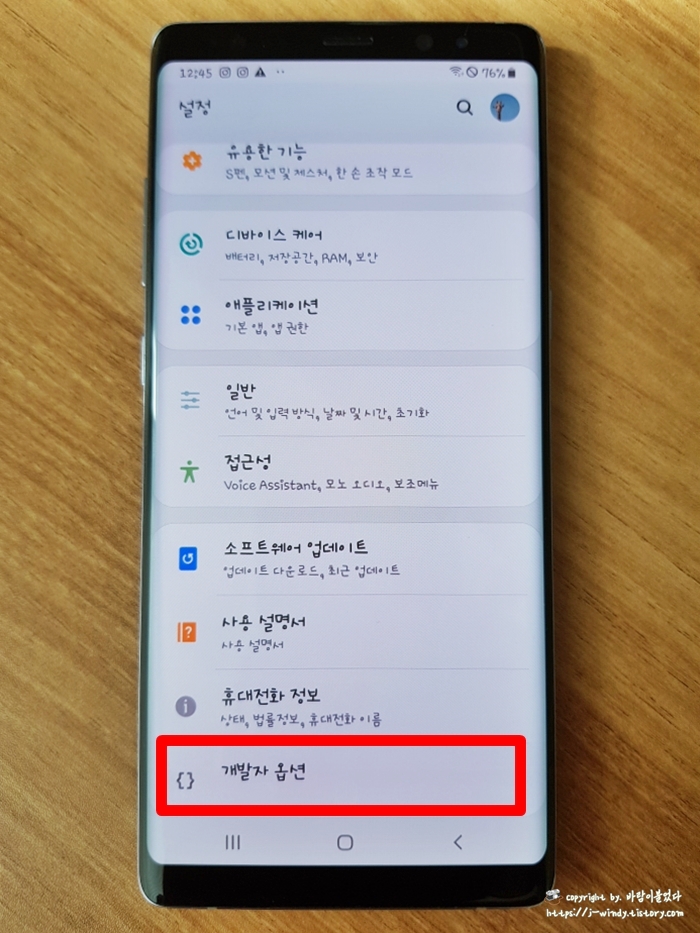
그럼 왼쪽의 사진처럼 '개발자 모드를 켰습니다'라는 메시지가 노출되고 휴대폰 설정화면 아래부분에 '개발자 옵션'이 생성된 것을 확인할 수 있다.
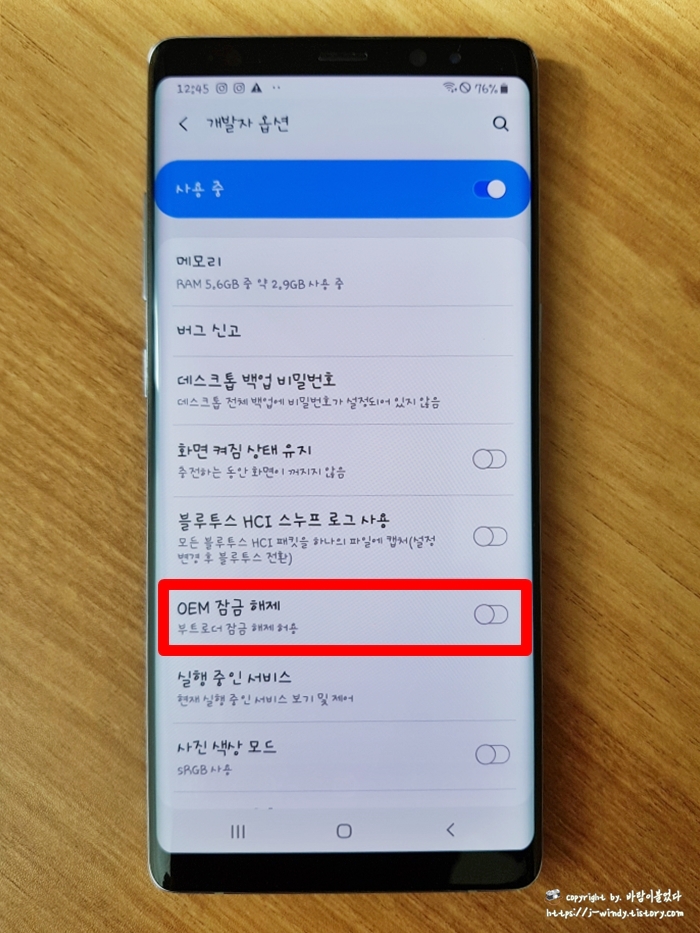
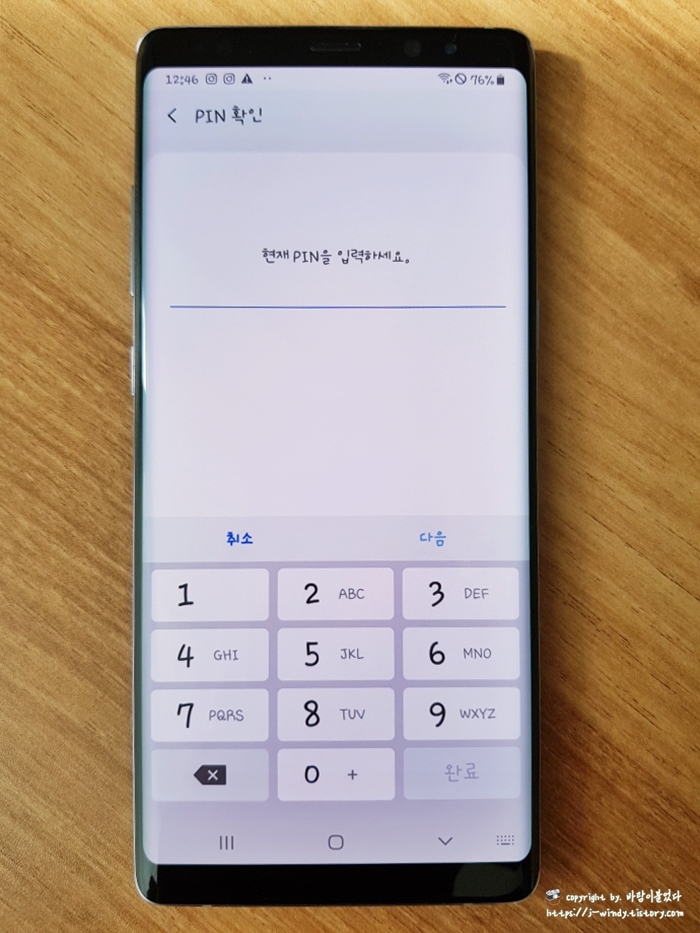
개발자옵션으로 들어가면 메뉴의 하단부위에 'OEM 잠금 해제'를 볼 수 있다.
이제 이 것을 터치해서 활성화 시켜주어야한다.
터치하면 다시 보안인증을 위해 핀번호를 입력한다.
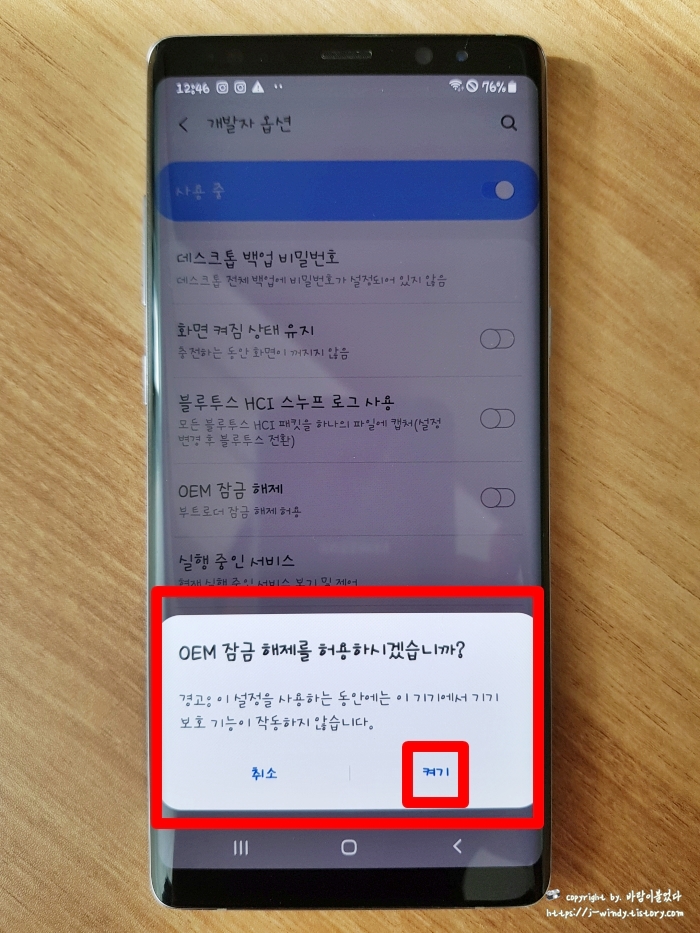
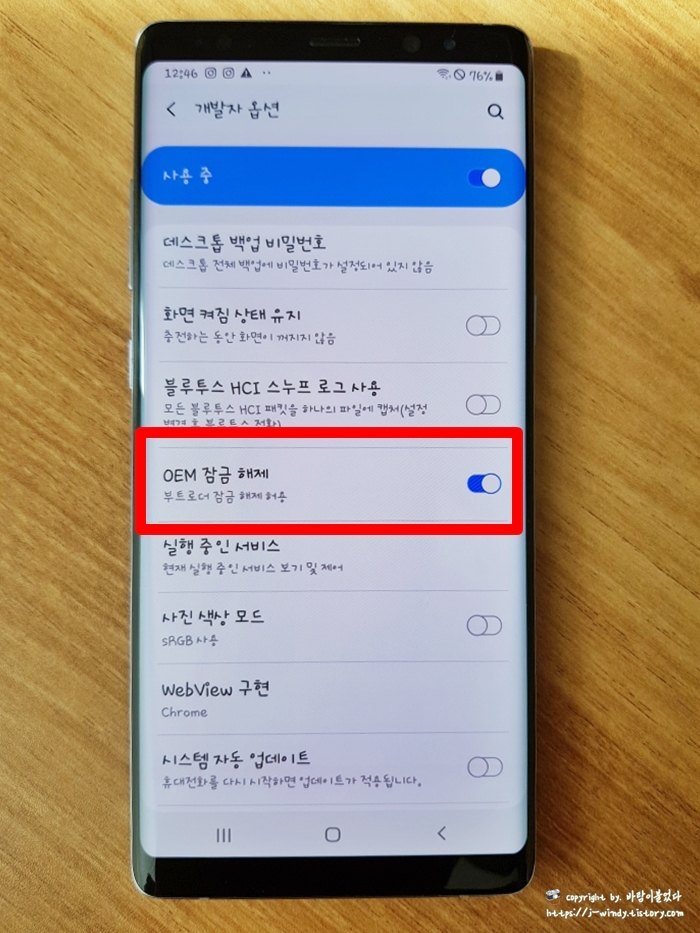
핀번호를 입과 동시에 'OEM 자금 해제를 허용하시겠습니까?'라는 메시지가 보인다.
'켜기'를 눌러주자.
그럼 OEM 잠금 해제 가 활성화된 것을 확인할 수 있다.
이제 구글락이 해제되고 중고거래도 문제없게 되었다.
이 포스팅의 핵심인 삼성 갤럭시노트8 공장초기화에대해 알아보자.
삼성 갤럭시노트8 공장초기화 방법
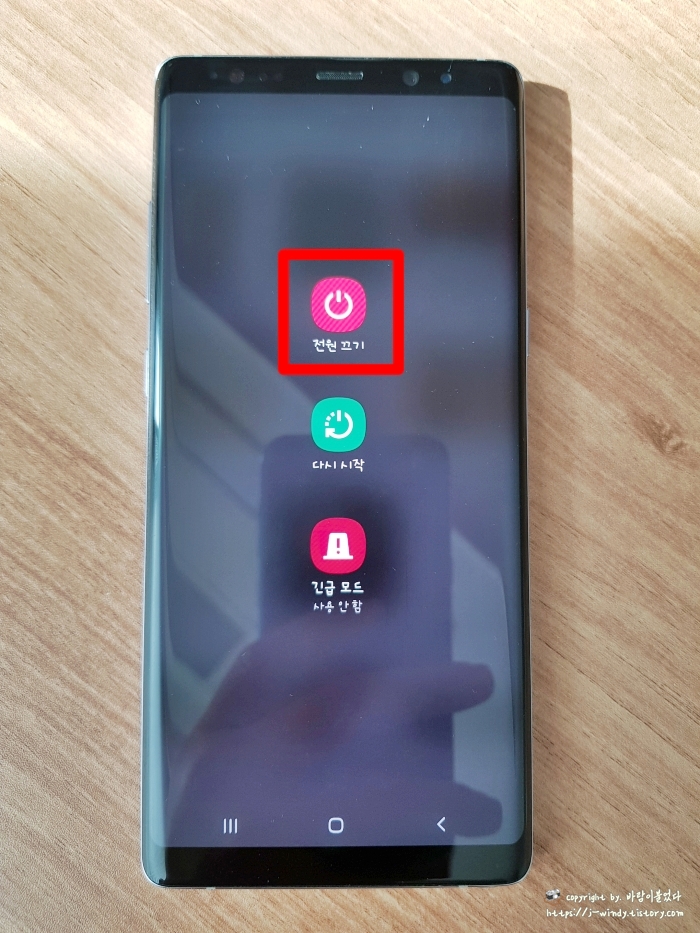

일단 핸드폰의 전원버튼을 꾹 눌러 '전원끄기'를 선택해 스마트폰의 전원을 꺼준다.
노트8이 꺼진상태에서
'볼륨 업 + 빅스비 + 전원버튼'
세 가지 버튼을 한번에 꾹 눌러준다.
그럼 스마트폰이 구동되고 평소와 다르게 위의 오른쪽 사진처럼 안드로이드화면으로 진입하게 된다.
딱히 할 것없이 메뉴가 활성화 될 때까지 기다리면 되는데 약 2~3분정도면 충분하다.
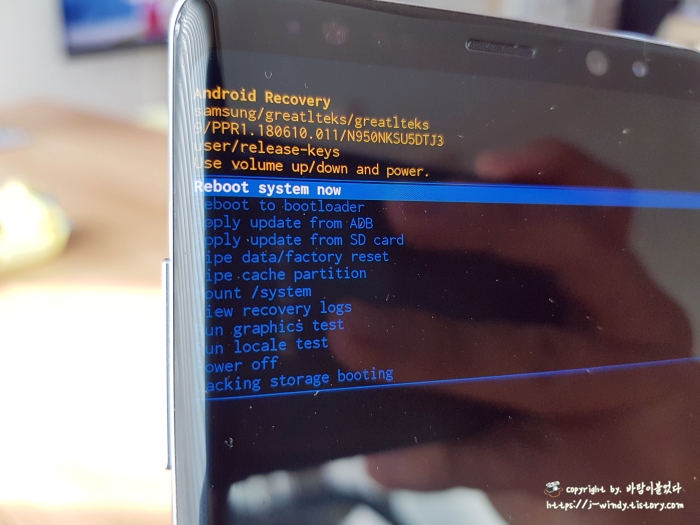
자 이제 공장초기화를 할 수 있는 메뉴로 진입하게 되었다.
노란색, 파란색, 하얀색의 영어 문구가 보이는데 '다 알필요 없다.'
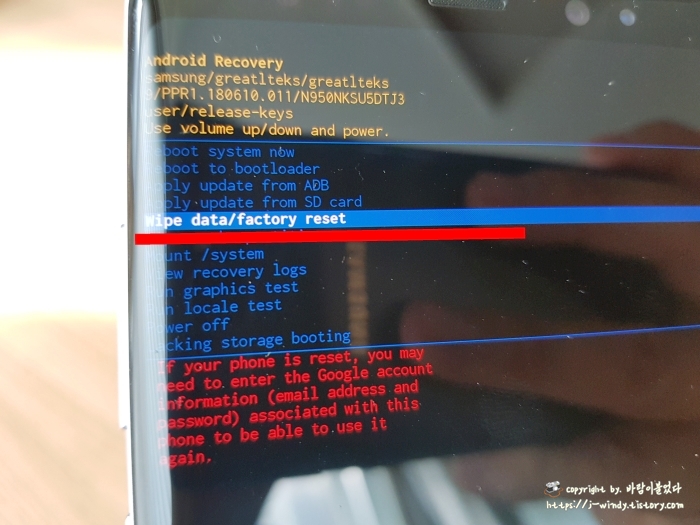
상단부분에 'Wipe data/factory reset' 을 선택한다.
메뉴의 이동은 '볼륨 업, 다운'을 이용해서 위아래로 이동하고 선택은 '전원'버튼이다.
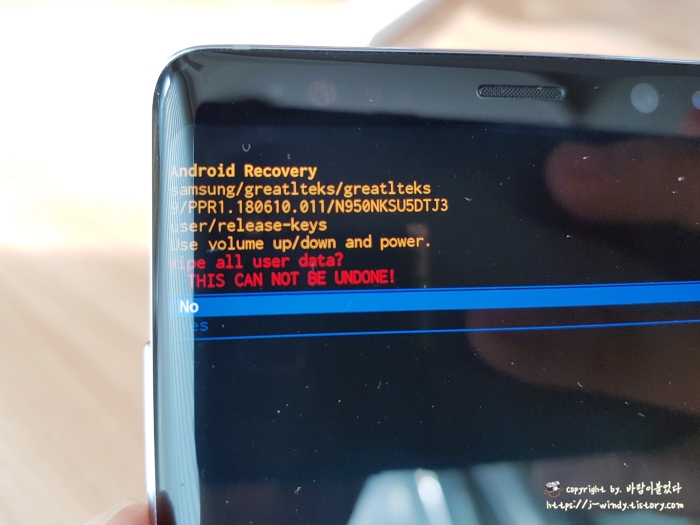
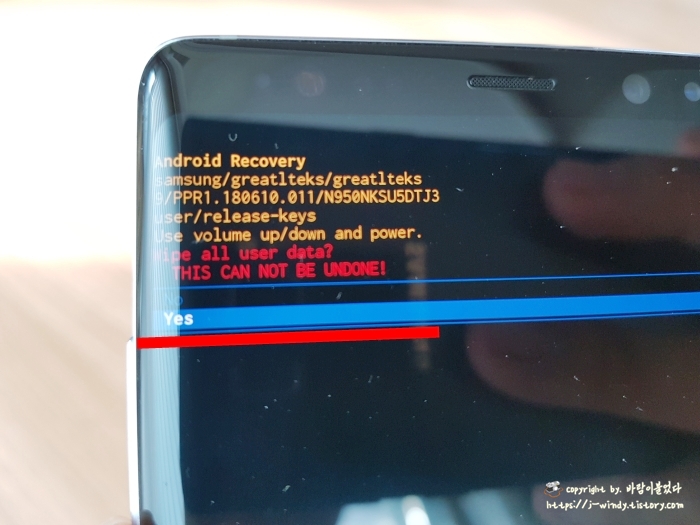
No와 Yes에서 Yes를 선택한다.
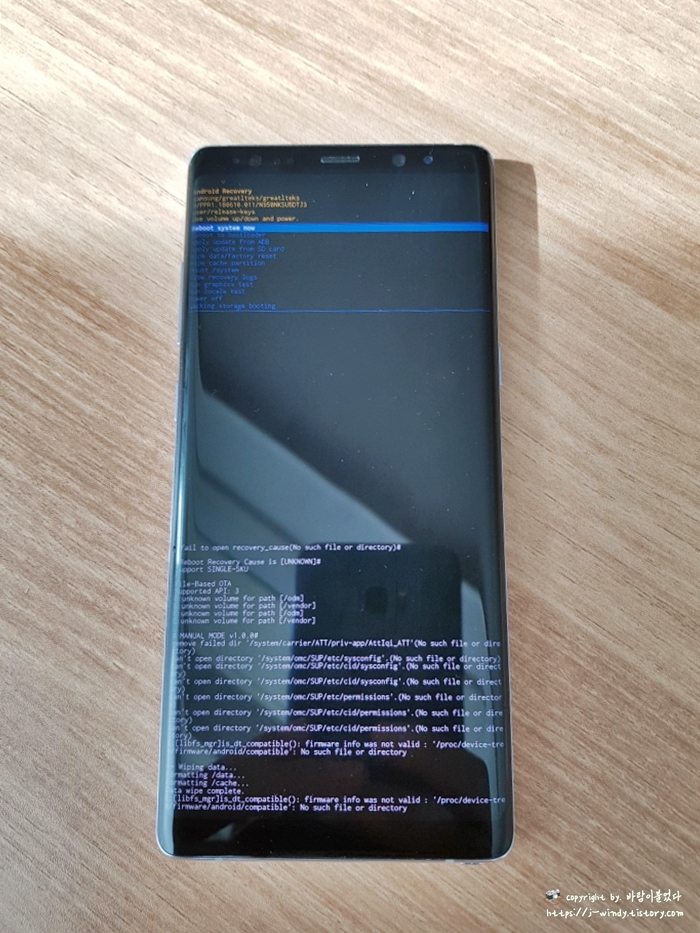
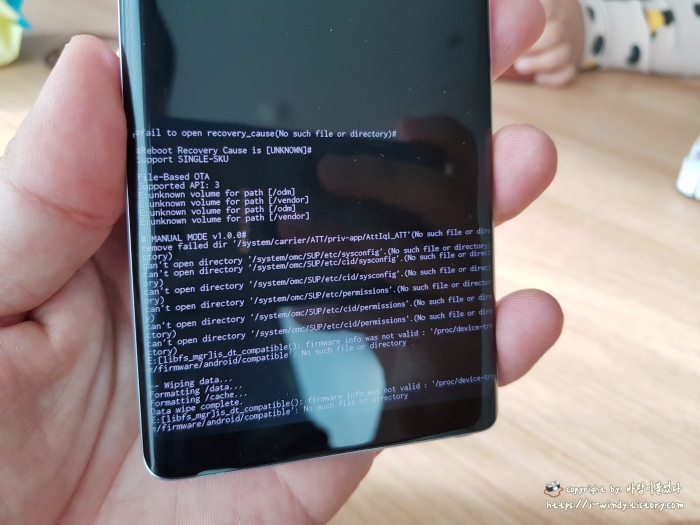
자 그럼 아래화면에서 영어가 왔다갔다하면서 공장초기화가 진행된다.
공장초기화 하는데에도 시간이 별로 걸리지 않는다.
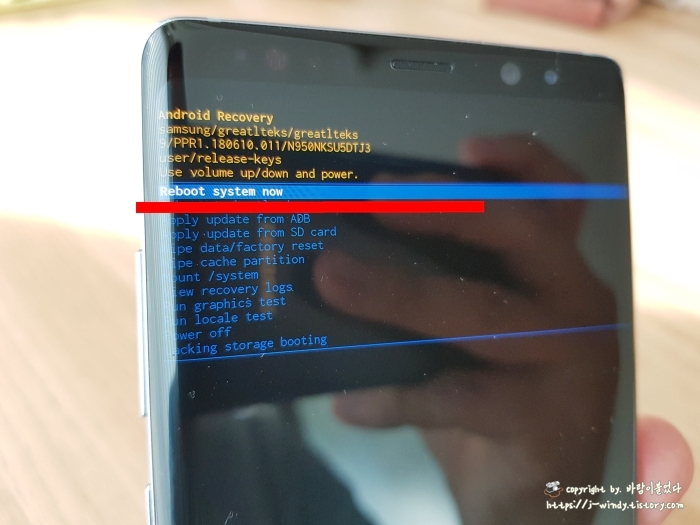
공장초기화가 완료되면 처음화면으로 돌아오게 되는데 여기서는 'Reboot system now' 를 선택한다.

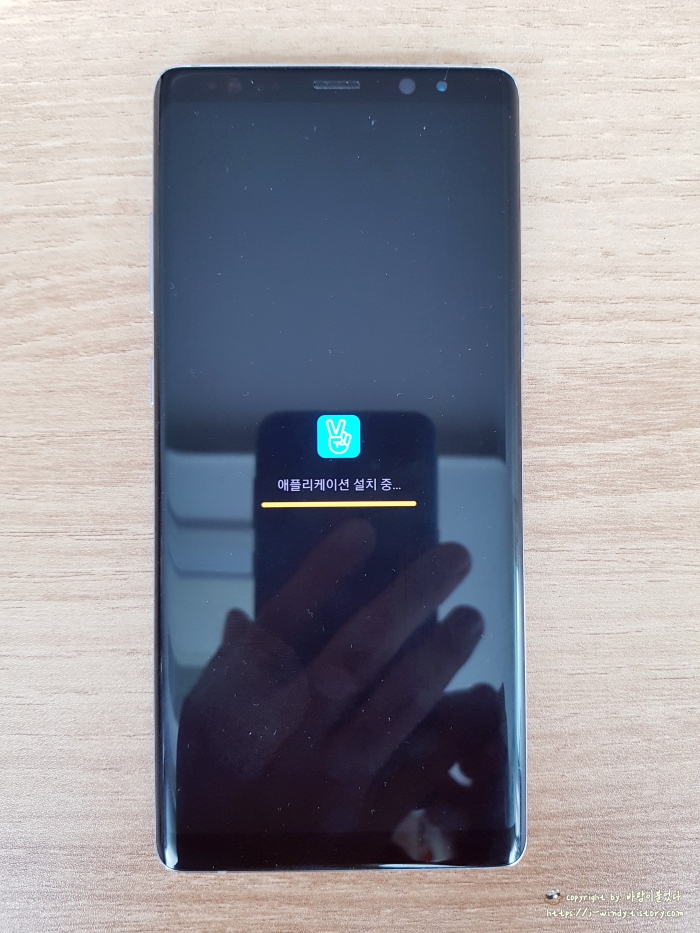
그럼 삼성갤럭시노트8이 자동으로 전원이 껐다가 켜지면서 기본 어플리케이션이 설치되는 것을 확인할 수있다.
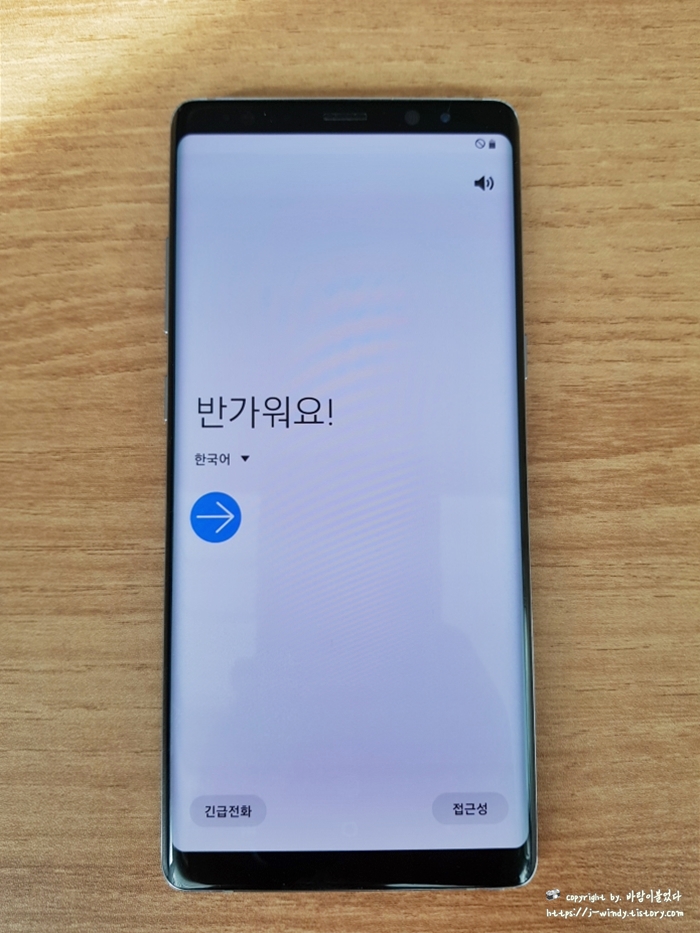
애플리케이션 설치가 완료되면 우리가 스마트폰을 처음 켰을때의 모습 그대로를 다시 만나게 된다.
이제 초기 세팅을 마친다음 노트8을 사용하면 끝.
포스팅 앞부분에 언급했듯이 휴대전화를 중고로 판매하기 위해서라면 이러한 방법을 거쳐 스마트폰 안에 남아있는 개인정보를 깔끔하게 제거해주는 것이 좋다.
뿐만 아니라 계속 사용하시려는 분들도 위의 공장초기화방법을 이용해 스마트폰이 느려지거나 버벅거릴때 자주는 아니더라도 가끔씩 실시해주자. 그럼 더 쌩쌩하게 돌아가는 스마트폰을 경험하실 수 있을 것이다.
2020/12/13 - [IT 유용한 정보/갤럭시 안드로이드] - 삼성 갤럭시S8+ 공장초기화
2020/08/20 - [IT 유용한 정보/갤럭시 안드로이드] - 갤럭시 스마트폰 한 손 조작 모드로 간편하게
2020/06/18 - [IT 유용한 정보/갤럭시 안드로이드] - 삼성 갤럭시노트4 공장초기화 방법
2020/04/09 - [IT 유용한 정보/갤럭시 안드로이드] - 삼성 갤럭시 S10+ 스마트폰 갤러리 사진 데이터용량 확보방법